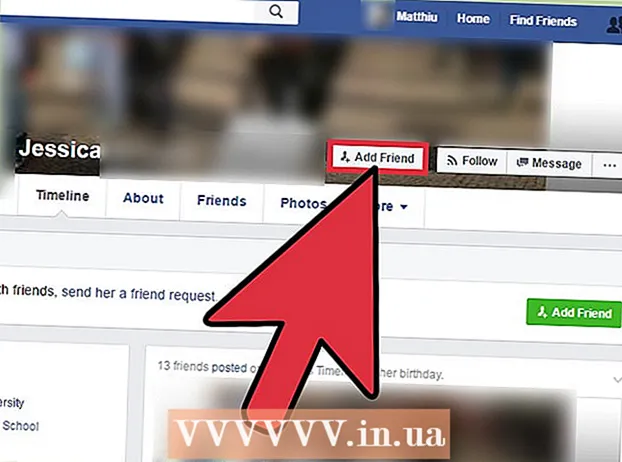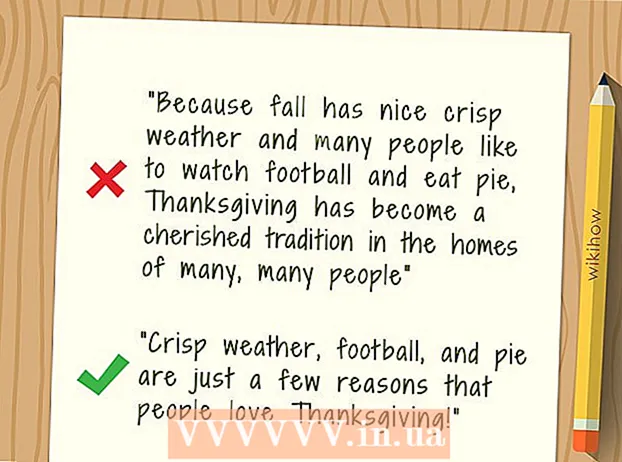May -Akda:
John Pratt
Petsa Ng Paglikha:
18 Pebrero 2021
I -Update Ang Petsa:
2 Hulyo 2024

Nilalaman
Itinuturo sa iyo ng wikiHow na ito kung paano pumili ng isang kahaliling ruta kapag naghahanap ng mga direksyon sa Google Maps sa iyong Android.
Upang humakbang
 Buksan ang Maps sa iyong Android. Ito ang icon ng mapa na karaniwang nasa home screen o sa pagitan ng iyong iba pang mga app.
Buksan ang Maps sa iyong Android. Ito ang icon ng mapa na karaniwang nasa home screen o sa pagitan ng iyong iba pang mga app.  mag-click sa Punta ka na. Nasa bughaw na bilog malapit sa kanang sulok sa ibaba ng mapa.
mag-click sa Punta ka na. Nasa bughaw na bilog malapit sa kanang sulok sa ibaba ng mapa.  mag-click sa Ang lokasyon ko. Ito ang unang kahon sa tuktok ng screen.
mag-click sa Ang lokasyon ko. Ito ang unang kahon sa tuktok ng screen.  Pumili ng isang panimulang punto. Magpasok ng isang address o landmark at i-tap ito sa mga resulta ng paghahanap. Maaari mo ring i-tap ang isa sa mga mungkahi, tapikin Ang lokasyon ko upang ipasok ang iyong kasalukuyang lokasyon, o Pumili sa mapa upang mag-tap kahit saan sa mapa.
Pumili ng isang panimulang punto. Magpasok ng isang address o landmark at i-tap ito sa mga resulta ng paghahanap. Maaari mo ring i-tap ang isa sa mga mungkahi, tapikin Ang lokasyon ko upang ipasok ang iyong kasalukuyang lokasyon, o Pumili sa mapa upang mag-tap kahit saan sa mapa.  mag-click sa Pumili ng patutunguhan. Ito ang pangalawang kahon sa tuktok ng screen.
mag-click sa Pumili ng patutunguhan. Ito ang pangalawang kahon sa tuktok ng screen.  Pumili ng patutunguhan. Magpasok ng isang address o landmark at i-tap ito sa mga resulta ng paghahanap. Maaari mo ring piliin ang isang iminungkahing lokasyon o mag-click Pumili sa mapa i-tap upang pumili ng isang map point. Kapag napili, lilitaw ang isang mapa na may pinakamaikling magagamit na ruta sa asul at mga kahaliling ruta na kulay-abo.
Pumili ng patutunguhan. Magpasok ng isang address o landmark at i-tap ito sa mga resulta ng paghahanap. Maaari mo ring piliin ang isang iminungkahing lokasyon o mag-click Pumili sa mapa i-tap upang pumili ng isang map point. Kapag napili, lilitaw ang isang mapa na may pinakamaikling magagamit na ruta sa asul at mga kahaliling ruta na kulay-abo.  Tapikin ang ruta na kulay-abo. Ini-toggle nito ang ruta, binabago ang kulay-abo na linya sa asul upang ipahiwatig na napili ito.
Tapikin ang ruta na kulay-abo. Ini-toggle nito ang ruta, binabago ang kulay-abo na linya sa asul upang ipahiwatig na napili ito. - Nakasalalay sa iyong lokasyon, maaaring maraming mga alternatibong ruta.